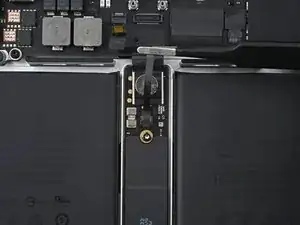Einleitung
Diese Anleitung zeigt, wie der Kühlkörper im MacBook Pro (16 Zoll, 2021) ausgetauscht werden kann.
Um den Kühlkörper zu entfernen, muss das Logic Board ausgebaut werden.
Entlade zur Sicherheit den Akku auf unter 25%, bevor du das MacBook öffnest. Du reduzierst dadurch die Gefahr eines Brandschadens während der Reparatur, falls der Akku versehentlich beschädigt worden ist. Wenn der Akku aufgebläht ist, musst du geeignet Vorsichtsmaßnahmen treffen.
Um die Reparatur abzuschließen, benötigst du neue Wärmeleitpaste.
Werkzeuge
Ersatzteile
-
-
Entferne acht Pentalobe P5 Schrauben, mit denen das Gehäuseunterteil befestigt ist:
-
Vier 9,1 mm Schrauben
-
Vier 5 mm Schrauben
-
-
-
Drücke einen Saugheber nahe an der Vorderkante des Gehäuseunterteils zwischen den beiden Schraubenlöchern fest.
-
Ziehe den Saugheber hoch, bis ein schmaler Spalt unter dem Gehäuseunterteil entstanden ist.
-
-
-
Setze ein Plektrum in den eben entstandenen Spalt ein.
-
Schiebe das Plektrum um die nächste Ecke herum und dann an der Seite des MacBook Pro halb nach oben.
-
-
-
Ziehe das Gehäuseunterteil fest zur Vorderkante des MacBooks hin (also weg von den Scharnieren), bis es herausgleitet und sich die letzte Raste löst.
-
Ziehe erst an der einen, dann der anderen Ecke.
-
-
-
Entferne das Gehäuseunterteil.
-
Richte es so aus, dass die Rasten zum Einschieben nahe bei den Scharnieren passen. Drücke das Gehäuseunterteil nach unten und schiebe es zu den Scharnieren hin. Wenn die Rasten einschnappen, sollte es sich nicht mehr weiter schieben lassen.
-
Wenn die Rasten zum Einschieben gut sitzen, dann drücke das Gehäuseunterteil fest nach unten, bis die vier verdeckten Rasten einschnappen. Du solltest das hören und spüren.
-
-
-
Entferne die beiden 2,3 mm Torx T3 Schrauben, mit denen die Halterung des Trackpadkabels am Logic Board befestigt ist.
-
-
-
Heble den Druckstecker am Trackpadkabel mit dem flachen Ende des Spudgers hoch und trenne ihn vom Logic Board ab.
-
-
-
Klappe den Sicherungsbügel am ZIF-Anschluss des Datenkabels zur Akkuplatine vorsichtig mit dem Spudger hoch.
-
-
-
Setze eine stumpfe Pinzette zwischen das Datenkabel zur Akkuplatine und dem Logic Board ein.
-
Schiebe die Pinzette zum Auftrennen des Klebers unter dem Kabel entlang.
-
Schiebe das Datenkabel zur Akkuplatine aus seinem Anschluss auf dem Logic Board heraus und trenne es ab.
-
-
-
Entferne die 3,9 mm Flachkopfschraube, die den Akkustecker befestigt, mit einem Torx T5 Schraubendreher.
-
-
-
Entferne die drei 2,1 mm Torx T3 Schrauben, mit denen die Halterung am Stecker der Antennenleiste befestigt ist.
-
-
-
Entferne die Abdeckung über den Koaxialkabeln der Antennenleiste mit einer Pinzette oder den Fingern.
-
-
-
Heble das Koaxialkabel der Antennenleiste mit der Spudgerspitze hoch und trenne es ab.
-
Wiederhole bei den anderen beiden Kabeln.
-
-
-
Entferne die vier 2,1 mm Torx T5 Schrauben, mit denen die Abdeckungen des Displaykabels befestigt sind.
-
-
-
Entferne die beiden Abdeckungen des Displaykabels mit einer Pinzette oder deinen Fingern vom Logic Board.
-
-
-
Heble die beiden Druckstecker ganz rechts am Displaykabel mit dem flachen Ende des Spudgers hoch und trenne sie vom Logic Board ab.
-
-
-
Hebe den Sicherungsbügel am ZIF-Anschluss des Mikrofonkabels vorsichtig mit dem Spudger hoch.
-
-
-
Schiebe das Mikrofonkabel aus seinem Anschluss auf dem Logic Board heraus und trenne es ab.
-
-
-
Entferne die elf Torx T3 Schrauben, mit denen die rechten Kabelabdeckungen befestigt sind:
-
Neun 2,1 mm Schrauben
-
Eine 2, 0 mm Schraube
-
Eine 3,5 mm Schraube
-
-
-
Heble den Druckstecker des rechten Lautsprechers mit dem flachen Ende des Spudgers hoch und trenne ihn ab.
-
-
-
Heble die beiden Druckstecker der rechten USB-C Anschlüsse mit dem Spudger hoch und trenne sie ab.
-
-
-
Entferne die sechs Torx T3 Schrauben, mit denen die linken Kabelabdeckungen befestigt sind:
-
Vier 2,1 mm Schrauben
-
Eine 2, 0 mm Schraube
-
Eine 3,6 mm Schraube
-
-
-
Heble den Druckstecker des linken USB-C Anschlusses mit dem Spudger hoch und trenne ihn ab.
-
-
-
Ziehe eventuell vorhandenes Klebeband auf den Steckern der Tastatur und der Tastaturbeleuchtung zurück.
-
-
-
Klappe vorsichtig die Sicherungsbügel der beiden ZIF-Anschlüsse für die Tastaturkabel mit dem Spudger hoch.
-
-
-
Schiebe die Kabel für die Tastatur und die Tastaturbeleuchtung aus ihren Anschlüssen auf dem Logic Board heraus und trenne sie ab.
-
-
-
Hebe den Sicherungsbügel am ZIF-Anschluss des Kabels zum rechten Lüfter mit einem Spudger hoch.
-
-
-
Schiebe das Kabel zum rechten Lüfter aus seinem Anschluss auf dem Logic Board heraus und trenne es ab.
-
-
-
Wiederhole das Verfahren, also das Ablösen und Wegbiegen für das Kabel des linken Lüfters.
-
-
-
Entferne die zehn Torx T5 Schrauben, mit denen das Logic Board am Rahmen befestigt ist:
-
Sechs 3,8 mm Schrauben
-
Vier 4,6 mm Schrauben
-
Entferne die beiden 6 mm langen 4 mm Inbusbusschrauben, mit denen das Logic Board am Rahmen befestigt ist.
-
Entferne die beiden 6 mm Torx T6 Schrauben mit denen der Kühlkörper am Logic Board und am Rahmen befestigt ist.
-
-
-
Setze einen Spudger zwischen der rechten Seite des Logic Boards und den Rahmen ein.
-
Heble das Logic Board mit dem Spudger hoch, bis sich seine Rasten lösen.
-
-
-
Setze einen Spudger zwischen die Unterseite des Logic Boards und den Rahmen ein.
-
Heble das Logic Board mit dem Spudger hoch, bis sich seine Rasten lösen.
-
-
-
Hebe das Logic Board vorsichtig an der rechten Seite an, bis sich die Rasten ganz gelöst haben.
-
Ziehe das Logic Board von der linken Seite weg, bis die HDMI und SDXC Anschlüsse aus ihren Öffnungen im Rahmen herausgekommen sind.
-
Entferne das Logic Board.
-
-
-
Entferne die vier 3,9 mm Torx T5 Schrauben, mit denen der Kühlkörper am Logic Board befestigt ist.
-
-
-
Hebe das Logic Board mit den Fingern nach oben vom Logic Board weg.
-
Entferne den Kühlkörper.
-
Um dein Gerät wieder zusammenzubauen, folge den Schritten in umgekehrter Reihenfolge.
Vergleiche das Ersatzteil mit dem Originalteil. Möglicherweise musst du fehlende Bauteile übertragen oder Schutzfolien vom Neuteil abziehen, bevor du es einbauen kannst.
Hat die Reparatur nicht den gewünschten Erfolg gebracht? Versuche einige grundsätzliche Lösungen oder frage in unserem MacBook Pro 16" 2021 Forum nach Hilfe.
Ein Kommentar
I respectfully disagree with the difficulty rating of “moderate”. Having to remove the motherboard in any Mac is never a moderate procedure. Perhaps for someone familiar with all those tiny connectors, it’s not overly difficult. But for anyone who hasn’t done such an intricate and complicated task, it’s asking for trouble. One tiny mistake, and you’re screwed!
For me, this is yet another reason not to buy a modern MacBook. The older Retina MacBooks require only a few screws and parts to be removed in order to change the thermal paste. The procedure shown here reminds me of the much older MacBook designs. The ones requiring almost total disassembly for the simple task of replacing thermal paste.
By requiring such a complicated procedure, Apple is virtually guaranteeing a limited lifespan. Your average person would never consider such a complicated task, and I’m certain Apple (and others) charge hundreds of dollars for what should be a simple procedure. This is a textbook example of “planned obsolescence”. 🤬